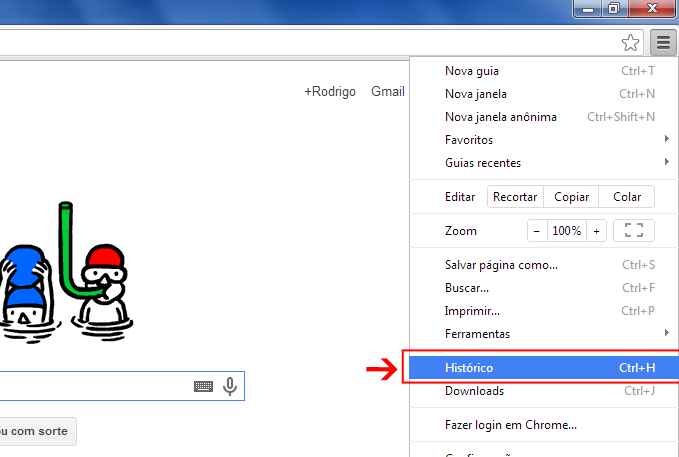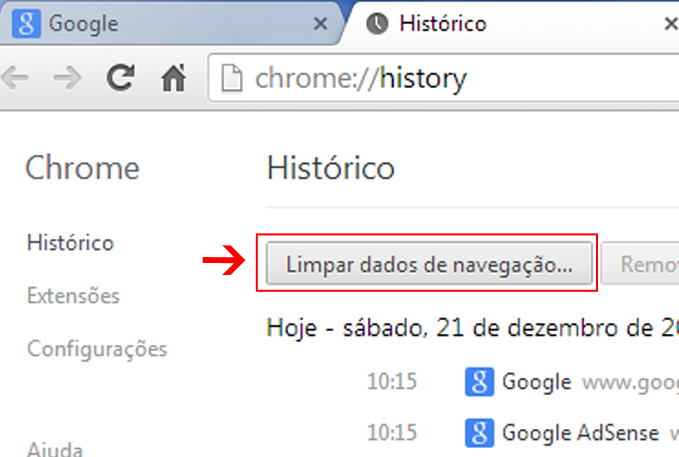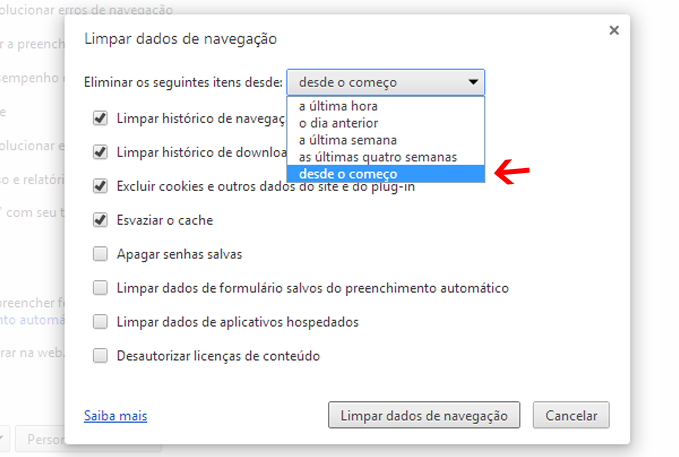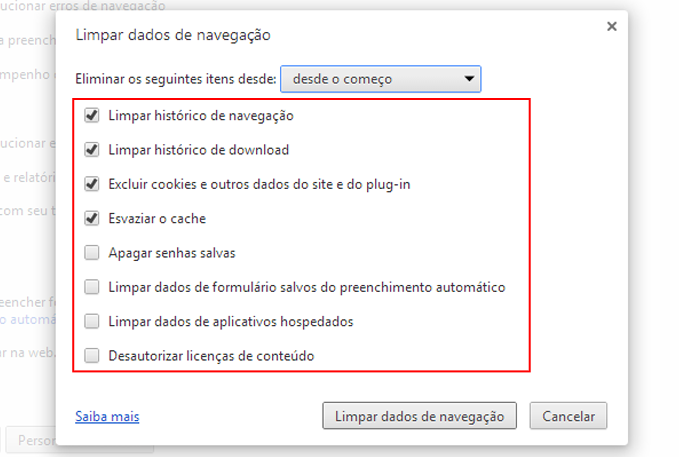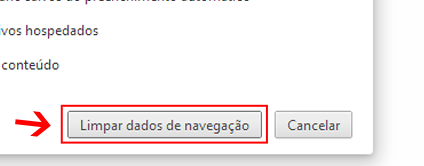o seu computador que está usando para navegar na Internet é usado por outras pessoas além de você, provavelmente você queira proteger sua privacidade. Apagar o seu histórico de navegação é um ótimo modo de proteger a sua privacidade e arrumar a bagunça do seu histórico de buscas. Se você deseja aprender como apagar o seu histórico no Google Chrome, siga estes passos simples.
publicidade
Aprenda Apagar Historico Google Chrome
Abra o seu navegador web Google Chrome.
Selecione a opção onde possível personalizar e controlar o Google Chrome, é um ícone de ferramentas que pode ser encontrado na parte superior direita do navegador.
Selecione a opção histórico, se preferir o atalho para o histórico é pressionado “CTRL+H” em seu teclado.
Agora escolha a opção Limpar dados de navegação.
Ao selecionar esta opção uma nova janela se abrira, agora escolha o tempo e o que desejar apagar do histórico Google Chrome.
Especifique um intervalo de tempo. Decida se você deseja eliminar os seguinte itens:
- A última hora.
- O último dia.
- A última semana.
- As últimas quatro semanas.
- “Desde o começo”. Esta opção lhe permite apagar todo o seu histórico de navegação.
Depois logo abaixo você poderá escolher quais informações você deseja apagar do navegador Google Chrome.
Escolha uma ou mais das seguintes opções:
- Limpar histórico de navegação.
- Limpar histórico de download.
- Excluir cookies e outros dados do site e do plug-in.
- Esvaziar o cache.
- Apagar senhas salvas.
- Limpar dados de formulário salvos do preenchimento automático.
- Limpar dados de aplicativos hospedados.
- Desautorizar licenças de conteúdo.
Após escolher as informações você queira apagar, basta selecionar o botão com os dizeres “Limpas dados de navegação” e pronto seu histórico Google Chrome foi apagado.
Após ter apagado seu histórico de navegação, você não será capaz de acessá-lo novamente.
Espero que tenha ajudado esse artigo 🙂
Se tiver alguma dúvida comente!